windows无线服务没有运行怎么办 windows如何解决无线服务没有运行
更新时间:2023-03-30 11:18:19作者:zheng
一些用户想要连接无线网是却发现无法连接,电脑显示没有运行的windows无线服务,今天小编教大家怎么解决windows无线服务没有运行的问题,操作很简单,大家跟着我的方法来操作吧。
解决方法:
1.点击“开始”菜单,搜索“运行”,输入“services.msc”,按下“回车键”。
2.找到“WLAN AutoConfig”选项,政歌右键单击选择“启动”。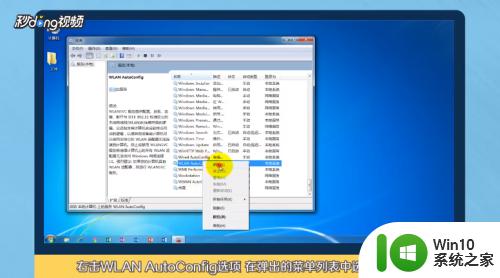
3.接着打开“运行”,输入“CMD”后按下“回车键”。
4.命令窗口中物沃颂输入“netsh winsock reset”代码后按下“回车键”,重启电脑即可。
以上就是windows如何解决无线服务没有运行的全部内容,有遇到这种情况的用户可以按照小编的方法来进行解决,希望能够帮助到大家。
windows无线服务没有运行怎么办 windows如何解决无线服务没有运行相关教程
- 服务器打印处理程序服务没有运行请重新启动 打印后台处理程序服务未运行怎么办
- msvcp100.dll没有被指定在windows上运行的解决方法 pr没有被指定在windows上运行如何解决
- 无法启动windows时间服务怎么办 如何解决无法启动windows time服务
- 电脑总提示“没有启动服务器服务”的解决方法 电脑总提示“没有启动服务器服务”怎么办
- 电脑提示dll没有被指定在windows上运行如何处理 dll没有被指定在windows上运行怎么回事
- windows update服务无法停止怎么办 windows update服务停止不了如何解决
- w8电脑IE提示“服务器正在运行中”启动不了的解决方法 w8电脑IE服务器正在运行中启动不了怎么办
- 没有指定在windows运行或者它包含错误怎么办 如何解决在Windows运行时遇到的问题
- windows音频服务尚未启用 怎么解决 电脑音频服务未运行解决方法
- dll没有被指定在windows上运行怎么办 dll文件没有被指定运行如何修复
- 损坏的图像没有被指定在windows上运行如何修复 如何修复在Windows上无法运行的损坏图像
- 没有被指定在windows上运行或者它包含错请尝试怎么办 如何在其他操作系统上运行Windows程序
- U盘装机提示Error 15:File Not Found怎么解决 U盘装机Error 15怎么解决
- 无线网络手机能连上电脑连不上怎么办 无线网络手机连接电脑失败怎么解决
- 酷我音乐电脑版怎么取消边听歌变缓存 酷我音乐电脑版取消边听歌功能步骤
- 设置电脑ip提示出现了一个意外怎么解决 电脑IP设置出现意外怎么办
电脑教程推荐
- 1 w8系统运行程序提示msg:xxxx.exe–无法找到入口的解决方法 w8系统无法找到入口程序解决方法
- 2 雷电模拟器游戏中心打不开一直加载中怎么解决 雷电模拟器游戏中心无法打开怎么办
- 3 如何使用disk genius调整分区大小c盘 Disk Genius如何调整C盘分区大小
- 4 清除xp系统操作记录保护隐私安全的方法 如何清除Windows XP系统中的操作记录以保护隐私安全
- 5 u盘需要提供管理员权限才能复制到文件夹怎么办 u盘复制文件夹需要管理员权限
- 6 华硕P8H61-M PLUS主板bios设置u盘启动的步骤图解 华硕P8H61-M PLUS主板bios设置u盘启动方法步骤图解
- 7 无法打开这个应用请与你的系统管理员联系怎么办 应用打不开怎么处理
- 8 华擎主板设置bios的方法 华擎主板bios设置教程
- 9 笔记本无法正常启动您的电脑oxc0000001修复方法 笔记本电脑启动错误oxc0000001解决方法
- 10 U盘盘符不显示时打开U盘的技巧 U盘插入电脑后没反应怎么办
win10系统推荐
- 1 萝卜家园ghost win10 32位安装稳定版下载v2023.12
- 2 电脑公司ghost win10 64位专业免激活版v2023.12
- 3 番茄家园ghost win10 32位旗舰破解版v2023.12
- 4 索尼笔记本ghost win10 64位原版正式版v2023.12
- 5 系统之家ghost win10 64位u盘家庭版v2023.12
- 6 电脑公司ghost win10 64位官方破解版v2023.12
- 7 系统之家windows10 64位原版安装版v2023.12
- 8 深度技术ghost win10 64位极速稳定版v2023.12
- 9 雨林木风ghost win10 64位专业旗舰版v2023.12
- 10 电脑公司ghost win10 32位正式装机版v2023.12